老白菜低格工具低级格式化硬盘教程
来源:www.laobaicai.net 发布时间:2015-10-17 08:25
当硬盘出现某种类型的坏道时,通过低级格式化硬盘的操作可以起到一定的缓解或者屏蔽作用,然而硬盘低格将导致原来受保护的数据全部丢失,不同的低格工具产生的影响也不同,所以有重要数据存放的用户需要慎重考虑再使用,下面就一起来看看老白菜低格工具低级格式化硬盘教程。
1.首先将老白菜U盘启动盘插入USB接口,然后重启电脑,待开机画面出现时,通过使用快捷键引导U盘进入老白菜主菜单,移动↓键选择“【02】运行老白菜Win8PE防蓝屏版(新电脑)”回车确认。如下图所示
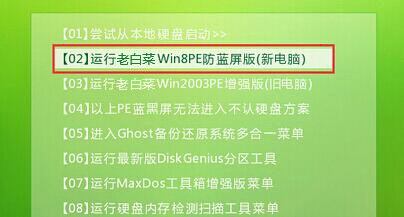
2.登录到老白菜系统桌面,依次点击开始菜单-分区工具-硬盘低格工具。如下图所示
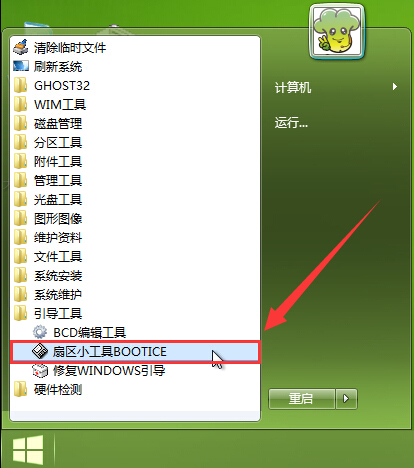
3.在弹出的许可协议上点击“同意”打开硬盘低格工具窗口。如下图所示
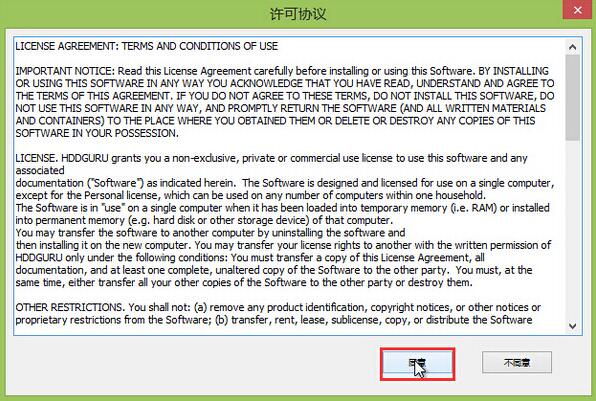
4.接着在选择设备窗口中,点击选择需要低格的硬盘,并点击“继续”按钮。如下图所示
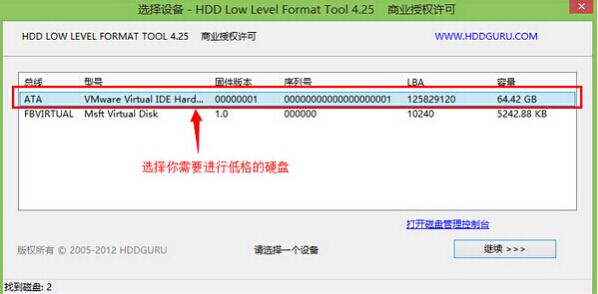
5.在弹出的窗口中,点击“低级格式化”项,然后点击“格式化这个设备”。如下图所示
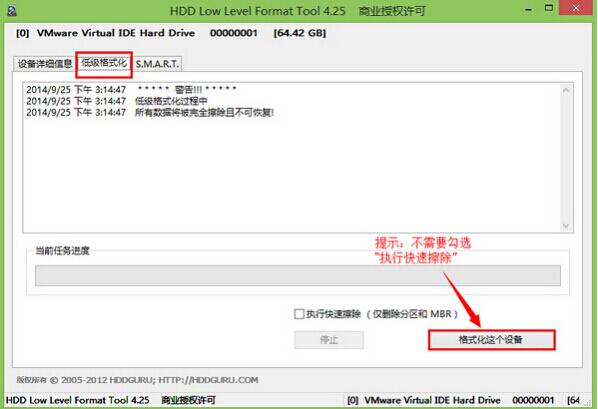
6.在弹出的警告窗口中,点击“是”开始低格硬盘操作。如下图所示
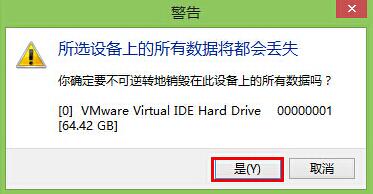
7.耐心等待硬盘低级格式化过程,操作完成后关闭并重启电脑即可。
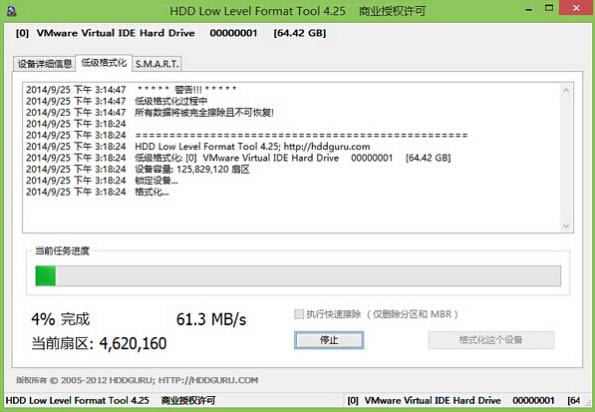
以上就是老白菜低格工具低级格式化硬盘教程,有需要将硬盘低级格式化或者不懂如何低格硬盘的用户可以尝试着操作看看,希望以上的使用教程可以给大家带来更多帮助。
推荐阅读
"机械革命Z3 Pro笔记本一键安装win11系统教程"
- 宏碁Acer 非凡 S3X笔记本重装win7系统教程 2022-08-07
- 惠普暗影精灵6 amd笔记本安装win10系统教程 2022-08-06
- 雷神IGER E1笔记本一键重装win11系统教程 2022-08-05
- 华为huawei MateBook 13 2020笔记本重装win10系统教程 2022-08-04
神舟战神S7-2021S5笔记本一键重装win7系统教程
- 惠普ProBook430笔记本一键安装win11系统教程 2022-08-02
- 微星尊爵Prestige 14 2020笔记本重装win7系统教程 2022-08-02
- 神舟战神G8-CU笔记本一键安装win10系统教程 2022-08-01
- 戴尔Vostro 15 7500笔记本一键安装win11系统教程 2022-07-31
老白菜下载
更多-
 老白菜怎样一键制作u盘启动盘
老白菜怎样一键制作u盘启动盘软件大小:358 MB
-
 老白菜超级u盘启动制作工具UEFI版7.3下载
老白菜超级u盘启动制作工具UEFI版7.3下载软件大小:490 MB
-
 老白菜一键u盘装ghost XP系统详细图文教程
老白菜一键u盘装ghost XP系统详细图文教程软件大小:358 MB
-
 老白菜装机工具在线安装工具下载
老白菜装机工具在线安装工具下载软件大小:3.03 MB










